win10调整屏幕分辨率可通过显示设置完成。首先右键桌面选择“显示设置”,在“显示分辨率”下拉菜单中选择所需分辨率,推荐使用“推荐”选项,并点击“保留更改”。若设置后黑屏,通常因分辨率不支持,可等待15秒恢复,或按“windows键+p”组合键切换显示模式,仍无法解决则尝试重启进入安全模式调整。推荐分辨率非最佳时,可能是驱动未正确安装或显示器未识别,建议更新显卡驱动或手动设置显示器最佳分辨率。如需自定义分辨率,可在nvidia控制面板或amd radeon settings中操作,但需谨慎以防显示异常。游戏分辨率与桌面不符时,应在游戏内调整至一致或兼容的分辨率,并适当调节缩放设置以优化显示效果。

直接在Win10系统中调整显示设置即可改变屏幕分辨率。
解决方案
Win10分辨率设置后黑屏怎么办?
如果你在调整分辨率后遇到黑屏问题,不要慌张,通常是因为选择了不支持的分辨率。解决办法是:等待大约15秒,如果系统没有自动恢复,可以尝试按键盘上的“Windows键 + P”组合键,然后按几次“向下箭头键”,再按“Enter”键。这通常能切换到另一个显示模式,恢复显示。如果还是不行,可以尝试重启电脑,进入安全模式,在安全模式下调整到一个较低的分辨率。
为什么Win10推荐分辨率不是最佳分辨率?
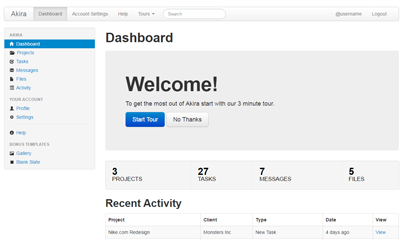
Akira响应式Bootstrap后台模板,简约风格,响应式设计,自适应屏幕分辨率大小,兼容PC端和手机移动端,全套模板,包含登录页、仪表盘、工程、任务、信息、文件上传、活动、个人资料、设置、帮助、画廊等后台模板页面。
 91
91

有时,Win10的推荐分辨率可能不是你显示器的最佳分辨率。这可能是因为显卡驱动没有正确安装,或者显示器没有被正确识别。你可以尝试更新显卡驱动,或者手动设置显示器的最佳分辨率。通常,显示器的说明书或官方网站会标明最佳分辨率。
如何自定义Win10屏幕分辨率?
虽然Win10的显示设置中提供了一些常用的分辨率选项,但有时你可能需要自定义分辨率。这通常需要在显卡控制面板中进行设置,例如NVIDIA控制面板或AMD Radeon Settings。在这些控制面板中,你可以找到自定义分辨率的选项,输入你想要的分辨率参数。需要注意的是,自定义分辨率可能会导致显示问题,因此请谨慎操作。
Win10游戏分辨率和桌面分辨率不一致怎么办?
很多游戏允许你单独设置游戏内的分辨率。如果游戏分辨率和桌面分辨率不一致,可能会导致游戏画面模糊或显示不正常。解决办法是在游戏设置中调整分辨率,使其与桌面分辨率一致,或者选择一个适合游戏运行且与显示器兼容的分辨率。另外,有些游戏可能需要你调整显示器的缩放设置,以获得最佳的显示效果。
以上就是Win10怎么设置屏幕分辨率 Win10设置屏幕分辨率的步骤的详细内容,更多请关注php中文网其它相关文章!

每个人都需要一台速度更快、更稳定的 PC。随着时间的推移,垃圾文件、旧注册表数据和不必要的后台进程会占用资源并降低性能。幸运的是,许多工具可以让 Windows 保持平稳运行。

Copyright 2014-2025 https://www.php.cn/ All Rights Reserved | php.cn | 湘ICP备2023035733号